Τα βίντεο 3D προσθέτουν διάσταση στην ψυχαγωγία, προσφέροντας ρεαλιστική προβολή. Αυτή η μορφή ζωντανεύει τις σκηνές με τρόπο που δεν μπορεί να κάνει το τυπικό βίντεο. Ως ευέλικτο πρόγραμμα αναπαραγωγής πολυμέσων, το VLC μπορεί να αναπαράγει σχεδόν όλες τις μορφές βίντεο, συμπεριλαμβανομένων των 3D. Παρόλα αυτά, το VLC δεν υποστηρίζει πλήρη αναπαραγωγή 3D και απαιτεί χειροκίνητη ρύθμιση παραμέτρων για την προβολή περιεχομένου 3D. Στόχος αυτής της ανάρτησης είναι να σας βοηθήσει. Αναπαραγωγή 3D σε VLC ομαλά. Θα σας καθοδηγήσουμε στα βασικά βήματα, θα σας επισημάνουμε συμβουλές βελτιστοποίησης και θα σας παρέχουμε εναλλακτικές λύσεις αναπαραγωγής. Με αυτόν τον τρόπο, μπορείτε να απολαύσετε το τρισδιάστατο περιεχόμενό σας σε μια πιο ομαλή, πιο κινηματογραφική εμπειρία.

- Μέρος 1. Τι είναι οι μορφές βίντεο 3D
- Μέρος 2. Ρύθμιση παραμέτρων VLC για αναπαραγωγή 3D (Βήμα προς βήμα)
- Μέρος 3. Πέρα από το VLC: Εναλλακτικές επιλογές αναπαραγωγής 3D
- Μέρος 4. Βελτιστοποιήστε την εμπειρία προβολής 3D
Μέρος 1. Τι είναι οι μορφές βίντεο 3D
Μια μορφή βίντεο 3D είναι ένας τύπος ψηφιακού βίντεο που εμφανίζει εικόνες με βάθος. Δημιουργεί την ψευδαίσθηση τριών διαστάσεων όταν προβάλλεται με χρήση συμβατού εξοπλισμού. Σε αντίθεση με τα τυπικά βίντεο 2D, οι μορφές 3D καταγράφουν δύο ξεχωριστές εικόνες, μία για κάθε μάτι, για να παράγουν ένα στερεοσκοπικό εφέ. Οι συνηθισμένες μορφές βίντεο 3D περιλαμβάνουν:
Δίπλα-δίπλα (SBS)

Στη μορφή Side-by-Side 3D, το βίντεο χωρίζεται οριζόντια. Οι όψεις από το αριστερό και το δεξί μάτι συμπιέζονται και τοποθετούνται δίπλα-δίπλα μέσα σε αυτό το ενιαίο καρέ. Τα SBS είναι ιδανικά για ταινίες 3D που έχετε κατεβάσει και χρησιμοποιούνται με τηλεοράσεις 3D, συσκευές αναπαραγωγής πολυμέσων και συσκευές εικονικής πραγματικότητας. Ένα πρόγραμμα αναπαραγωγής βίντεο 3D όπως το VLC πρέπει να ρυθμιστεί ώστε να ερμηνεύει και να συνδυάζει δύο εικόνες. Χωρίς σωστή ρύθμιση, το βίντεο θα εμφανίζεται ως απλή διαιρεμένη οθόνη.
Ανάγλυφο (Κόκκινο/Κυανό)

Η μορφή Anaglyph 3D χρησιμοποιεί φιλτράρισμα χρωμάτων για να προσφέρει το εφέ 3D. Δύο ξεχωριστές εικόνες κωδικοποιούνται στο ίδιο καρέ χρησιμοποιώντας κόκκινο και κυανό χρώμα. Απαιτεί γυαλιά Anaglyph 3D, τα οποία έχουν κόκκινους και κυανούς φακούς. Ευτυχώς, το VLC υποστηρίζει αυτήν τη μορφή χρησιμοποιώντας το ενσωματωμένο φίλτρο Anaglyph 3D. Μετατρέπει συμβατά βίντεο 3D για εύκολη προβολή με απλά γυαλιά.
Επάνω-και-Κάτω (TAB)

Η μορφή Top-and-Bottom 3D διαιρεί το καρέ κάθετα. Τοποθετεί την όψη του αριστερού ματιού στο πάνω μισό και την όψη του δεξιού ματιού στο κάτω μέρος. Όπως και το SBS, αυτή η μορφή συμπιέζει κάθε εικόνα ώστε να χωράει στο μισό ύψος του καρέ. Η συσκευή αναπαραγωγής πρέπει να αναγνωρίζει αυτήν τη διάταξη και να αντιστοιχίζει σωστά κάθε μισό του καρέ στο αντίστοιχο μάτι.
Μέρος 2ο. Ρύθμιση παραμέτρων VLC για αναπαραγωγή 3D (Βήμα προς βήμα)
Ενεργοποίηση Anaglyph 3D
Μπορεί το VLC να αναπαράγει ταινίες 3D; Ναί.
VLC Media Player είναι ένα εύχρηστο πρόγραμμα αναπαραγωγής που υποστηρίζει διάφορες μορφές βίντεο, συμπεριλαμβανομένης της αναπαραγωγής 3D. Εάν έχετε ένα ζευγάρι γυαλιά Anaglyph 3D, μπορείτε να απολαύσετε την προβολή 3D χωρίς τηλεόραση 3D. Το VLC προσφέρει ένα ενσωματωμένο φίλτρο Anaglyph 3D που μετατρέπει το τυπικό βίντεο σε κόκκινο/κυανό φορμά.
Δείτε πώς μπορείτε να ενεργοποιήσετε το Anaglyph 3D στο VLC:
Βήμα 1.Ανοίξτε το VLC Media Player και πατήστε Ctrl + O για να φορτώσετε ένα αρχείο πολυμέσων. Μπορείτε να χρησιμοποιήσετε οποιοδήποτε αρχείο βίντεο για να δημιουργήσετε ένα αποτέλεσμα Anaglyph 3D. Κάντε κλικ στην καρτέλα Εργαλεία από την επάνω γραμμή μενού και επιλέξτε Εφέ και φίλτρα.
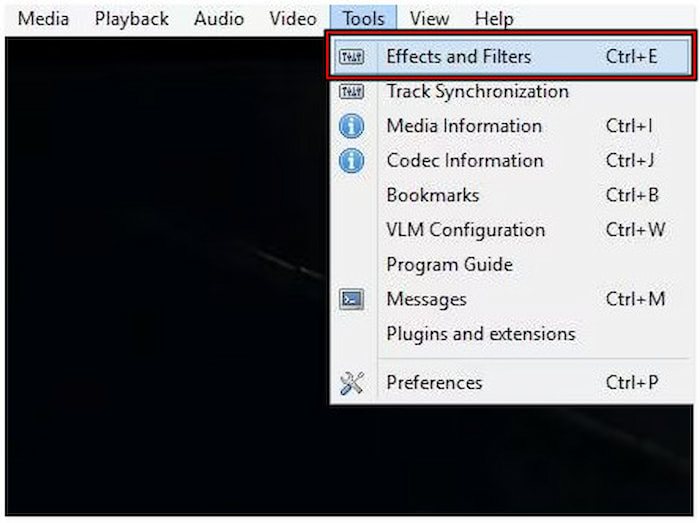
Βήμα 2.Στο παράθυρο Προσαρμογές και Εφέ, μεταβείτε στην επιλογή Εφέ βίντεο και επιλέξτε την υποκαρτέλα Για προχωρημένους. Αυτή η ενότητα περιέχει όλα τα εργαλεία προσαρμογής βίντεο για τη βελτίωση ή τη μετατροπή της αναπαραγωγής του βίντεό σας. Ελέγξτε το Ανάγλυφο 3D πλαίσιο ελέγχου για να ενεργοποιήσετε το εφέ.

Το VLC παρέχει μια απλή μέθοδο για την παρακολούθηση 3D σε μια τυπική οθόνη χωρίς εξειδικευμένο υλικό. Απλώς βεβαιωθείτε ότι έχετε γυαλιά Anaglyph 3D για να δείτε το βίντεο σε κόκκινη/κυανή μορφή. Εάν θέλετε να αναπαράγετε ένα βίντεο συνεχώς, μπορείτε να χρησιμοποιήσετε VLC. λειτουργία βρόχου βίντεο .
Ρύθμιση για Side-by-Side (SBS) 3D
Πώς επιβάλλετε τη λειτουργία 3D σε VLC; Για να έχετε την καλύτερη δυνατή προβολή, κάντε τις ακόλουθες προσαρμογές και αντιμετωπίστε συνηθισμένα προβλήματα αναπαραγωγής. Αρχικά, βεβαιωθείτε ότι το φίλτρο Anaglyph 3D είναι σωστά ενεργοποιημένο. Εάν το βίντεο έχει λανθασμένο διαχωρισμό χρωμάτων, ρυθμίστε τη φωτεινότητα και την αντίθεση της οθόνης στην καρτέλα Βασικά. Για μια θολή εικόνα 3D, βεβαιωθείτε ότι το βίντεό σας είναι στην πραγματικότητα SBS. Ορίστε τη μονάδα εξόδου σε Αυτόματη και βεβαιωθείτε ότι η ανάλυση της οθόνης σας είναι 1920×1080 ή υψηλότερη.
Σημαντική σημείωση: Θυμηθείτε να φοράτε γυαλιά Anaglyph 3D για σωστή προβολή 3D.
Μέρος 3. Πέρα από το VLC: Εναλλακτικές επιλογές αναπαραγωγής 3D
Παρόλο που η αναπαραγωγή VLC 3D προσφέρει έναν απλό τρόπο για να απολαμβάνετε περιεχόμενο 3D, ειδικό λογισμικό αναπαραγωγής 3D, όπως Blu-ray Master Δωρεάν πρόγραμμα αναπαραγωγής Blu-ray Παρέχει πολύ πιο προηγμένες λειτουργίες. Αυτό το λογισμικό υποστηρίζει διάφορους κωδικοποιητές και μορφές βίντεο 3D, συμπεριλαμβανομένων των MP4, AVC, HEVC, AV1, κ.λπ. Μπορεί να αποκωδικοποιήσει πραγματικές δομές 3D χωρίς να εξαρτάται από φίλτρα όπως το Anaglyph 3D. Μπορεί να παρέχει βίντεο ποιότητας HD με υποστήριξη surround ήχου, τα οποία τα φίλτρα του VLC δεν μπορούν να αναπαράγουν πλήρως. Επιπλέον, η πλοήγηση στο μενού, η φόρτωση αρχείων και η εναλλαγή ρυθμίσεων είναι ευκολότερη.
Δείτε πώς μπορείτε να παρακολουθήσετε ταινίες 3D σε εναλλακτική λύση VLC:
ΔΩΡΕΑΝ Λήψη
Για Windows
Ασφαλής λήψη
ΔΩΡΕΑΝ Λήψη
για macOS
Ασφαλής λήψη
Βήμα 2.Μόλις ανοίξει, κάντε κλικ Ανοίξτε το δίσκο για να εισαγάγετε την πηγή 3D στη διεπαφή. Εάν έχετε αποθηκεύσει ένα βίντεο 3D στα τοπικά σας αρχεία, χρησιμοποιήστε την επιλογή Άνοιγμα αρχείου. Το λογισμικό αναπαραγωγής 3D θα αναπαράγει αυτόματα την ταινία 3D αφού αναλύσει τον δίσκο.
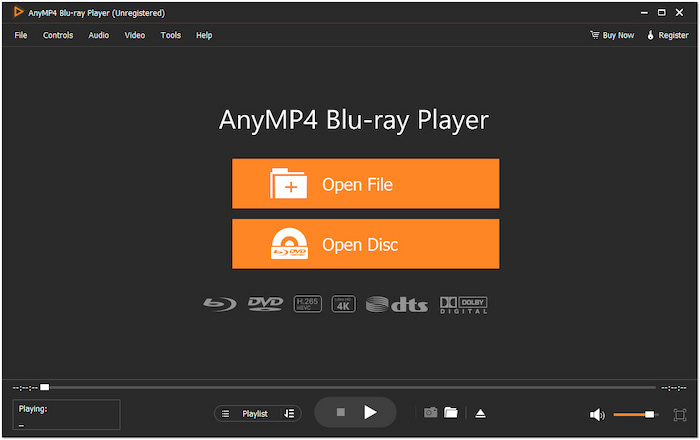
Βήμα 3.Στο επάνω μενού, κάντε κλικ στο Έλεγχοι για να πλοηγηθείτε στα κεφάλαια που θέλετε να αναπαράγετε. Μπορείτε επίσης να εξερευνήσετε τις καρτέλες Ήχος και Βίντεο και να διαμορφώσετε τις ρυθμίσεις για καλύτερη αναπαραγωγή. Χρησιμοποιήστε τα έξυπνα στοιχεία ελέγχου μενού πλοήγησης για αναπαραγωγή, παύση, διακοπή και προώθηση ή επιστροφή στην τρισδιάστατη αναπαραγωγή.
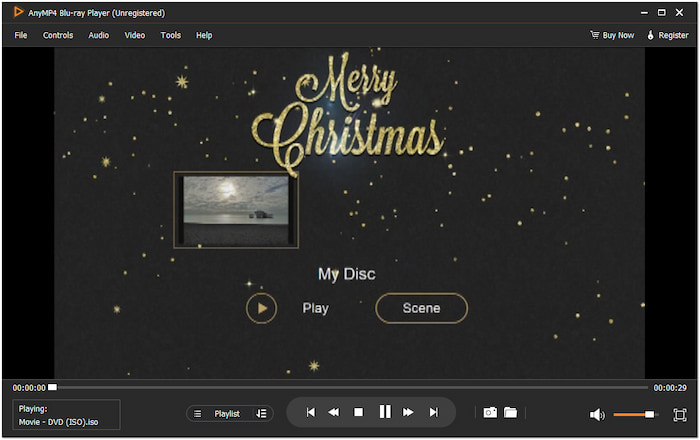
Το Blu-ray Master Free Blu-ray Player είναι μια επαγγελματικής ποιότητας εναλλακτική λύση για το VLC. Παρέχει την καλύτερη εμπειρία αναπαραγωγής βίντεο 3D με πραγματικές δομές 3D. Επιπλέον, περιλαμβάνει προηγμένα χειριστήρια αναπαραγωγής όπως πλοήγηση καρέ-καρέ, λήψη στιγμιότυπων οθόνης, ρύθμιση ταχύτητας αναπαραγωγής κ.λπ.
Μέρος 4. Βελτιστοποιήστε την εμπειρία προβολής 3D
Η παρακολούθηση περιεχομένου 3D μπορεί να είναι μια ευχάριστη εμπειρία, εφόσον βελτιστοποιηθεί σωστά. Παρόλο που το VLC υποστηρίζει 3D μέσω του Anaglyph 3D, χρειάζεστε κατάλληλη προετοιμασία για να βελτιστοποιήσετε την προβολή σας. Ακολουθούν τα πράγματα που πρέπει να προετοιμαστείτε:
• Επιλογή σωστών γυαλιών 3D: Χρησιμοποιήστε κόκκινα/κυανά γυαλιά 3D Anaglyph, όχι γυαλιά παθητικού/ενεργητικού κλείστρου. Αποφύγετε τα φθηνά χάρτινα γυαλιά, καθώς το κακό φιλτράρισμα χρωμάτων μπορεί να προκαλέσει θολές εικόνες στα μάτια.
• Βέλτιστη απόσταση θέασης και μέγεθος οθόνης: Τοποθετήστε την οθόνη σας σε απόσταση 1,5 έως 2 φορές μεγαλύτερη από τη διαγώνιο της οθόνης. Όσο μεγαλύτερη είναι η οθόνη, τόσο καλύτερο είναι το βάθος 3D.
• Σκέψεις φωτισμού δωματίου: Επιλέξτε αμυδρό φωτισμό ή ένα σκοτεινό δωμάτιο χωρίς άμεση αντανάκλαση της οθόνης. Αποφύγετε τα έντονα φώτα οροφής ή τις αντανακλάσεις του φωτός ημέρας, οι οποίες μειώνουν την αντίθεση 3D.
• Ανάλυση και ποιότητα βίντεο: Οι μορφές 3D όπως το SBS ή το TAB διαιρούν το καρέ, επομένως κάθε μάτι βλέπει μόνο τη μισή αρχική ανάλυση. Η ελάχιστη συνιστώμενη ανάλυση είναι 1080p.
Τυλίγοντας
Τώρα ξέρετε ότι είναι απολύτως εφικτό να Αναπαραγωγή 3D σε VLCΜε τη σωστή διαμόρφωση, μπορείτε να απολαύσετε μια εμπειρία 3D απευθείας από το σύστημά σας. Παρόλο που το VLC προσφέρει μια ευέλικτη λύση, ενδέχεται να μην προσφέρει την πιο απρόσκοπτη αναπαραγωγή 3D. Για μια πιο ολοκληρωμένη εμπειρία 3D, χρησιμοποιήστε το Blu-ray Master Free Blu-ray Ripper. Είναι ένα ειδικό λογισμικό αναπαραγωγής πολυμέσων που υποστηρίζει βίντεο 3D. Προσφέρει μια πραγματική δομή 3D με ποιότητα surround ήχου.
Έχετε ερωτήσεις ή χρειάζεστε βοήθεια για τη ρύθμισή του; Αφήστε ένα σχόλιο ή επικοινωνήστε μαζί μας. Είμαστε εδώ για να σας βοηθήσουμε.
Περισσότερα από το Blu-ray Master
- 100% Δωρεάν τρόποι επίλυσης του VLC δεν αναπαράγει DVD και δεν λειτουργεί προβλήματα
- VLC Blu-ray Player – Πώς να παίξετε ταινίες Blu-ray σε Win και Mac
- Πώς να μετατοπίσετε, να διορθώσετε, να συγχρονίσετε και να καθυστερήσετε τους υπότιτλους στο VLC
- Ταχύτητα αναπαραγωγής VLC: Έλεγχος και προσαρμογή της εμπειρίας βίντεο

